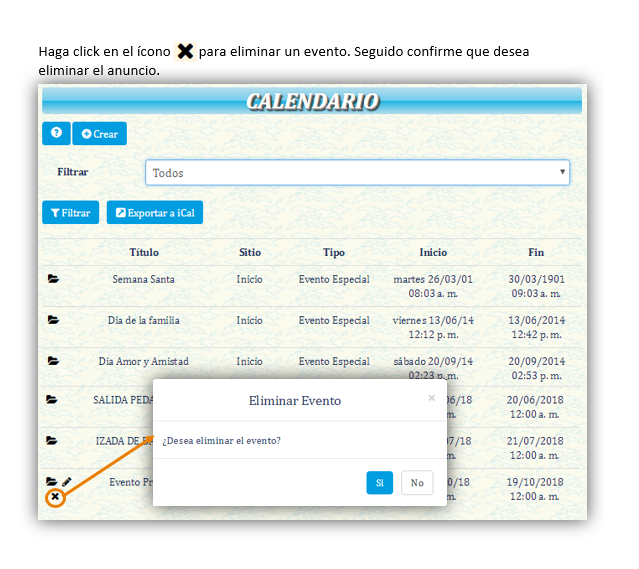Diferencia entre revisiones de «Docente: Calendario»
De Documentación
| Línea 6: | Línea 6: | ||
<html><img class="image" src="https://s3.amazonaws.com/archivos.vpsnotas.com/Manuales/AgendaVirtual/Imagenes/Docentes/calendarioIngreso.png"/></html> | <html><img class="image" src="https://s3.amazonaws.com/archivos.vpsnotas.com/Manuales/AgendaVirtual/Imagenes/Docentes/calendarioIngreso.png"/></html> | ||
| − | ==Buscar Evento== | + | ==Buscar un Evento== |
*<p class="paragraph">Busque un evento por medio de los criterios proporcionados</p> | *<p class="paragraph">Busque un evento por medio de los criterios proporcionados</p> | ||
| Línea 12: | Línea 12: | ||
| − | ==== | + | ==Crear un evento== |
| − | *<p class="paragraph"> | + | *<p class="paragraph">Para crear un nuevo evento, haga click en el botón <html><img src="https://s3.amazonaws.com/archivos.vpsnotas.com/Manuales/AgendaVirtual/Imagenes/Docentes/calendarioBotonCrear.png"/></html></p> |
| + | <html><img class="image" src="https://s3.amazonaws.com/archivos.vpsnotas.com/Manuales/AgendaVirtual/Imagenes/Docentes/calendarioCrear.png"/></html> | ||
| − | <html><img class="image" src="https://s3.amazonaws.com/archivos.vpsnotas.com/Manuales/AgendaVirtual/Imagenes/Docentes/ | + | *<p class="paragraph">Será dirigido a un formulario para poder crear su nuevo evento.</p> |
| + | <html><img class="image" src="https://s3.amazonaws.com/archivos.vpsnotas.com/Manuales/AgendaVirtual/Imagenes/Docentes/calendarioCrear2.png"/></html> | ||
| + | |||
| + | ==Ver un evento== | ||
| + | *<p class="paragraph">Puede ver un evento en el inicio de la agenda o al ingresar al módulo '''Calendario'''</p> | ||
| + | <html><img class="image" src="https://s3.amazonaws.com/archivos.vpsnotas.com/Manuales/AgendaVirtual/Imagenes/Docentes/calendarioVer.png"/></html> | ||
| + | |||
| + | *<p class="paragraph">Haga click en el botón <html><img src="https://s3.amazonaws.com/archivos.vpsnotas.com/Manuales/AgendaVirtual/Imagenes/Docentes/calendarioBotonVer.png"/></html> para ver el detalle de un evento</p> | ||
| + | <html><img class="image" src="https://s3.amazonaws.com/archivos.vpsnotas.com/Manuales/AgendaVirtual/Imagenes/Docentes/calendarioVer2.png"/></html> | ||
| + | |||
| + | ==Editar un evento== | ||
| + | *<p class="paragraph">Haga click en el botón <html><img src="https://s3.amazonaws.com/archivos.vpsnotas.com/Manuales/AgendaVirtual/Imagenes/Docentes/calendarioBotonEditar.png"/></html> para editar un evento</p> | ||
| + | <html><img class="image" src="https://s3.amazonaws.com/archivos.vpsnotas.com/Manuales/AgendaVirtual/Imagenes/Docentes/calendarioEditar.png"/></html> | ||
| + | |||
| + | ==Eliminar un evento== | ||
| + | *<p class="paragraph">Haga click en el botón <html><img src="https://s3.amazonaws.com/archivos.vpsnotas.com/Manuales/AgendaVirtual/Imagenes/Docentes/calendarioBotonEliminar.png"/></html> para editar un evento</p> | ||
| + | <html><img class="image" src="https://s3.amazonaws.com/archivos.vpsnotas.com/Manuales/AgendaVirtual/Imagenes/Docentes/calendarioEliminar.png"/></html> | ||
Revisión del 14:13 18 oct 2018
Contenido
Ingreso al módulo calendario
Para ingresar al módulo de Calendario, haga click en el botón de Calendarioque se encuentra en el menú principal.
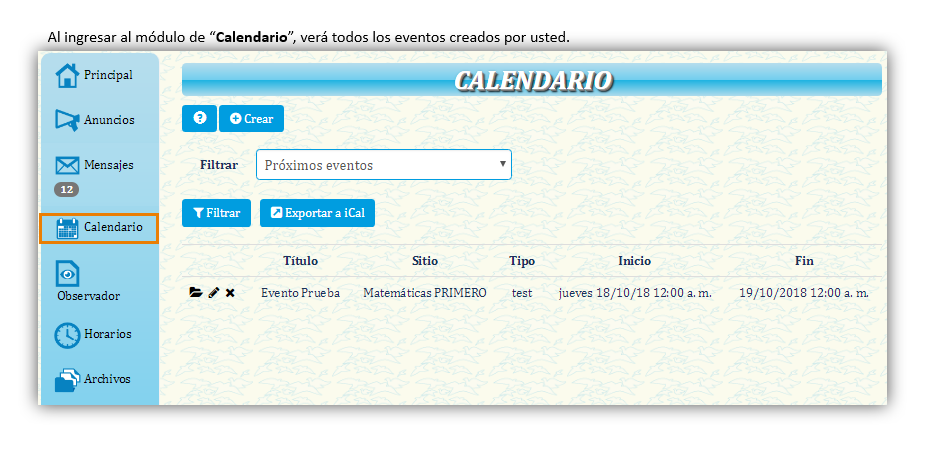
Buscar un Evento
Busque un evento por medio de los criterios proporcionados
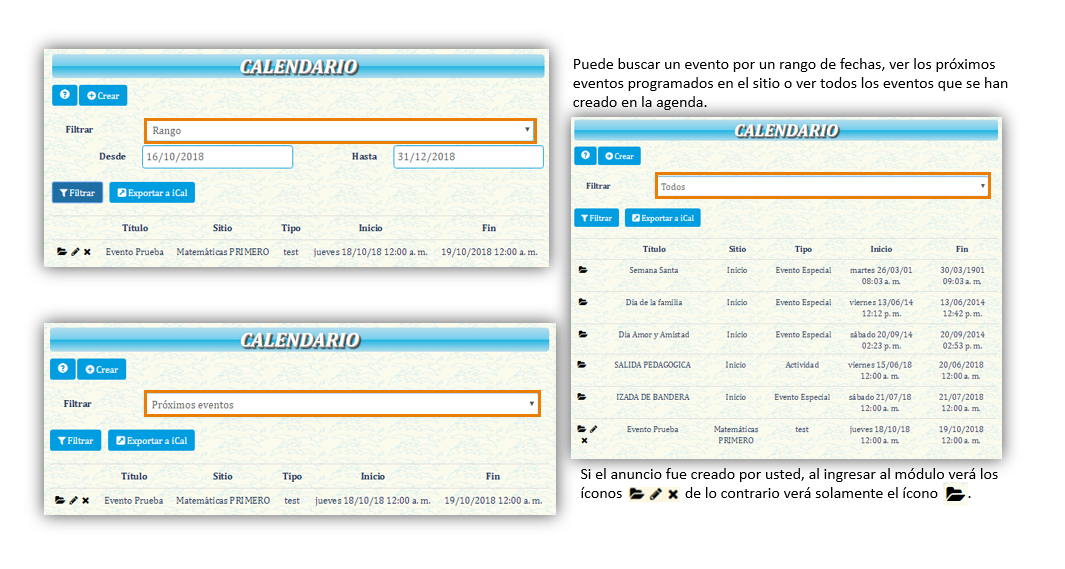
Crear un evento
Para crear un nuevo evento, haga click en el botón

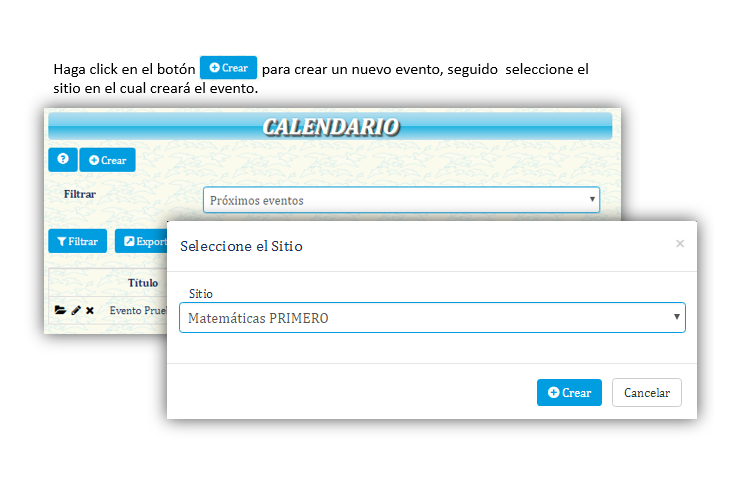
Será dirigido a un formulario para poder crear su nuevo evento.
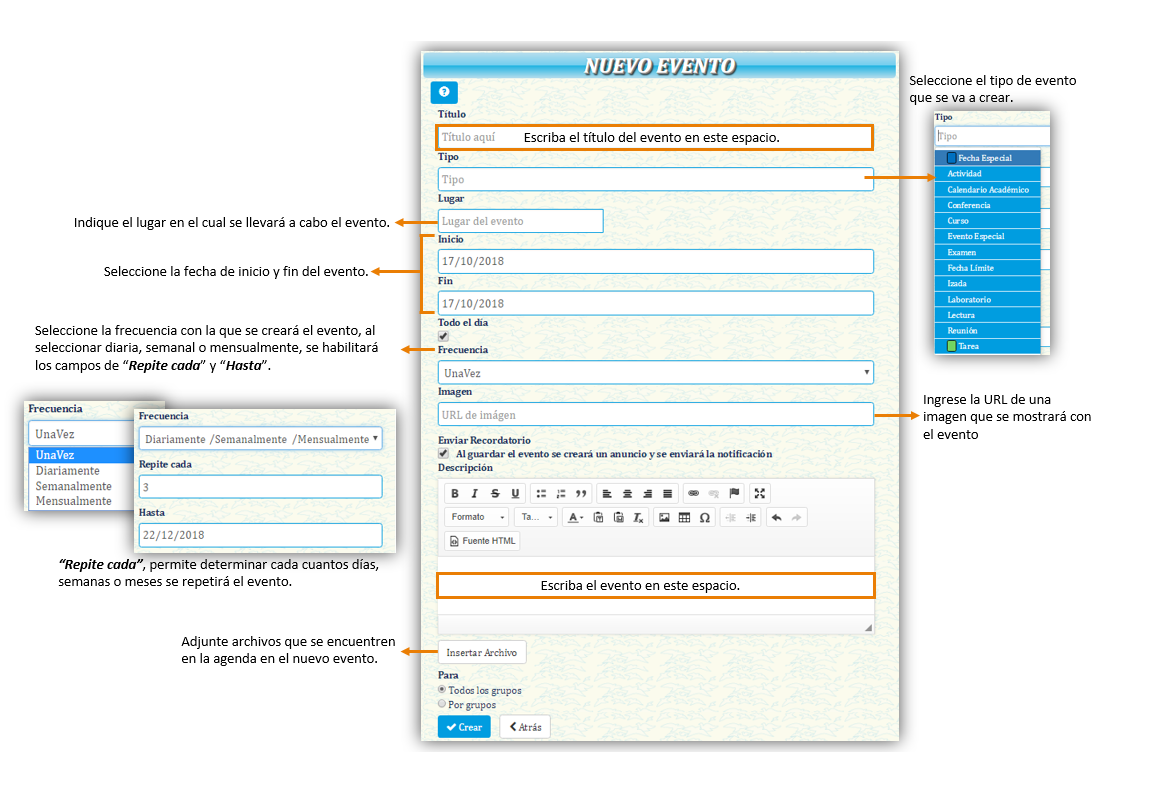
Ver un evento
Puede ver un evento en el inicio de la agenda o al ingresar al módulo Calendario
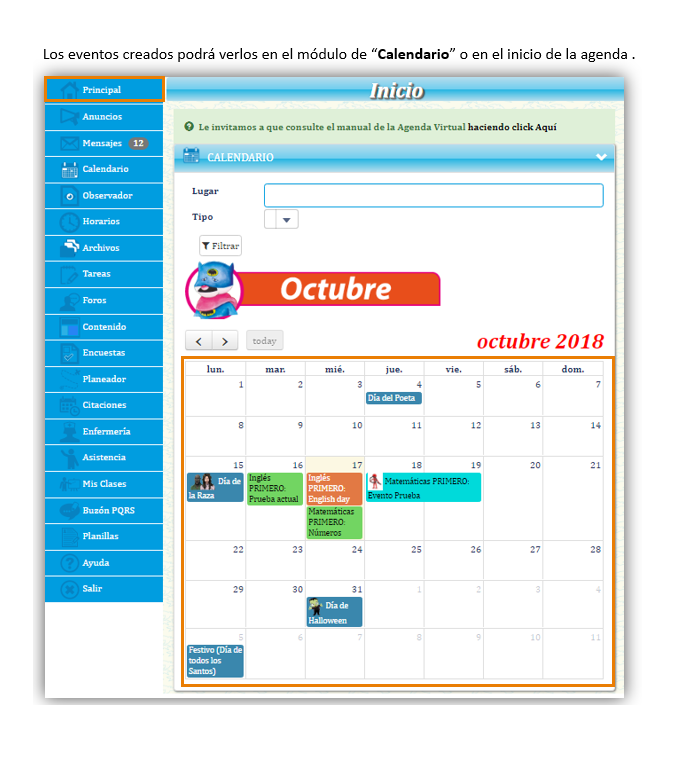
Haga click en el botón
 para ver el detalle de un evento
para ver el detalle de un evento
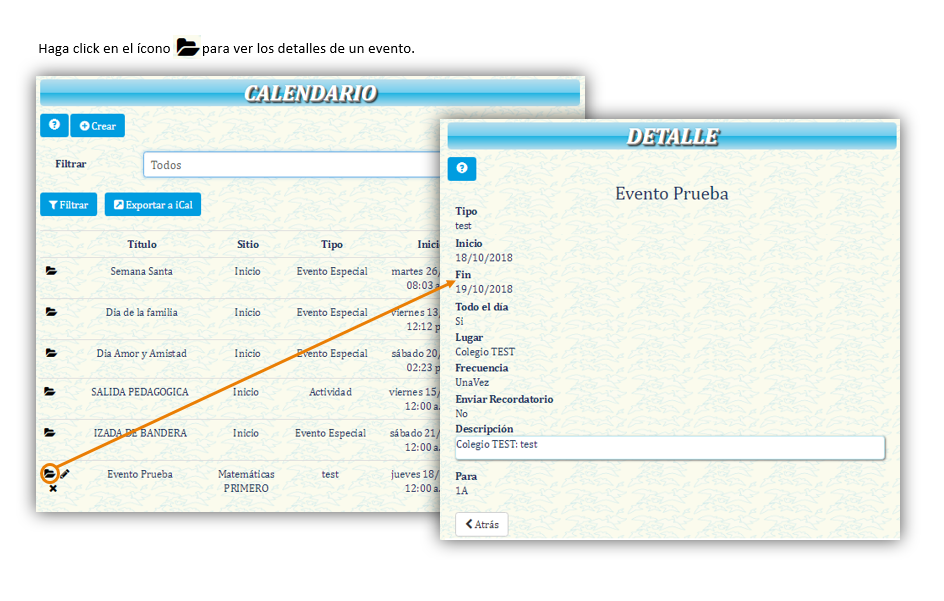
Editar un evento
Haga click en el botón
 para editar un evento
para editar un evento
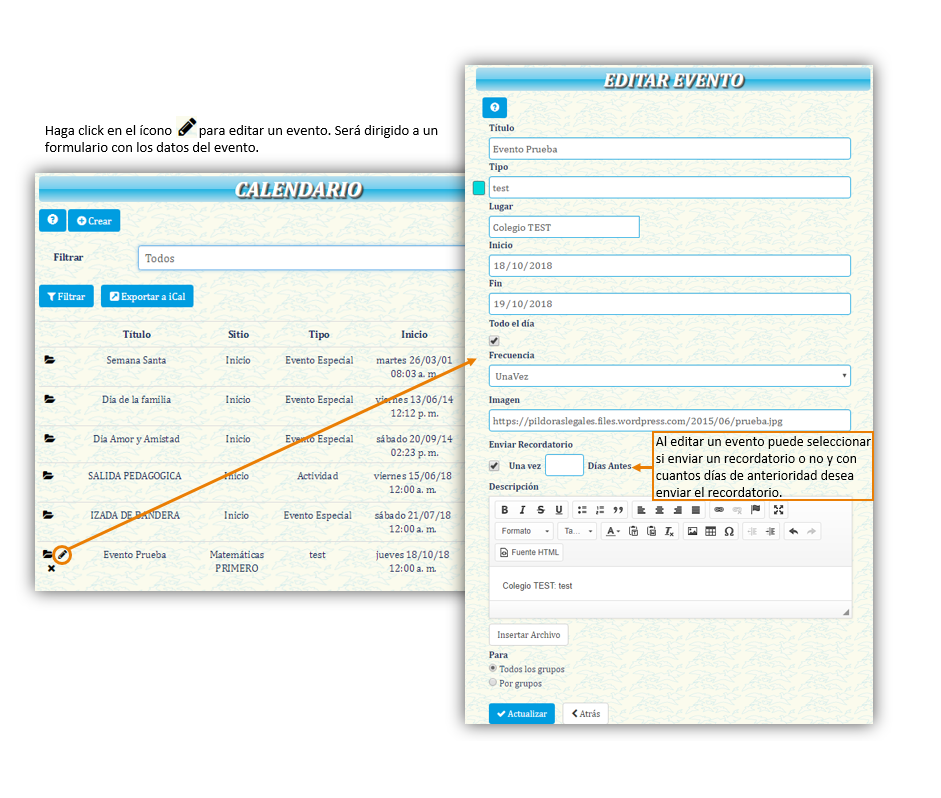
Eliminar un evento
Haga click en el botón
 para editar un evento
para editar un evento